如何创建Facebook故事

Facebook故事制作起来非常有趣。这里是您如何在Android设备和计算机上创建故事的方法。

Google TV 介面正在取代 Android TV,成為大多數智慧電視的預設介面。這並沒有改變它有許多用於串流媒體內容的應用程式的事實。然而,並非所有內容都適合所有年齡層。您可以在 Google TV 或 Android TV 上設定家長監護,以防止家中的年輕觀眾接觸到不當內容。
這篇文章是有關在 Google TV 和 Android TV 上設定家長監護功能的詳細指南。啟用此功能可以限制對不適合兒童觀看的電影和節目等內容的訪問,從而為家長提供更多控制權。
有時,您的孩子可能會無意中在 Google TV 上觀看不適合他們的內容。由於他們沒有意識到情況的嚴重性,因此最好設定家長監護以防止此類情況發生。讓我們先向您展示如何在 Chromecast (Google TV) 上設定家長監護功能。
步驟 1:在 Google TV 主畫面上開啟「設定」。
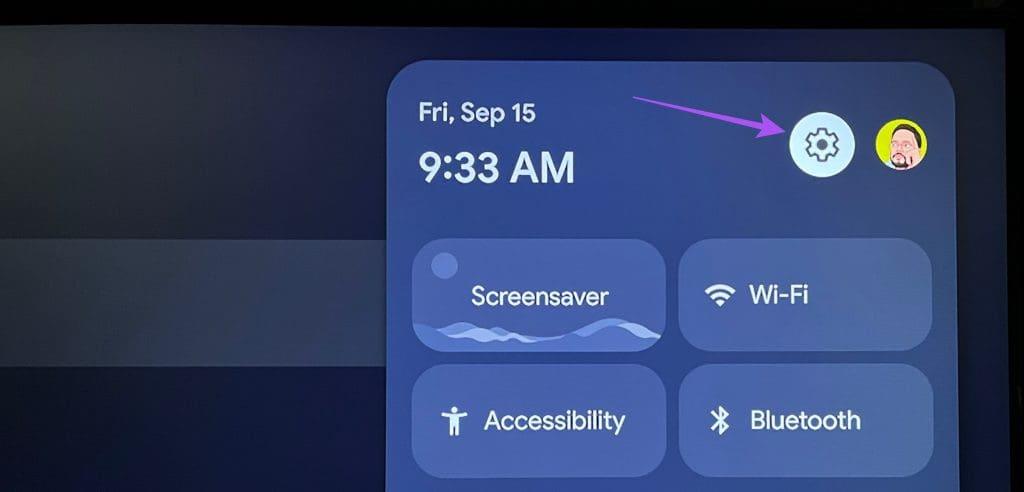
第 2 步:前往帳戶並登入。
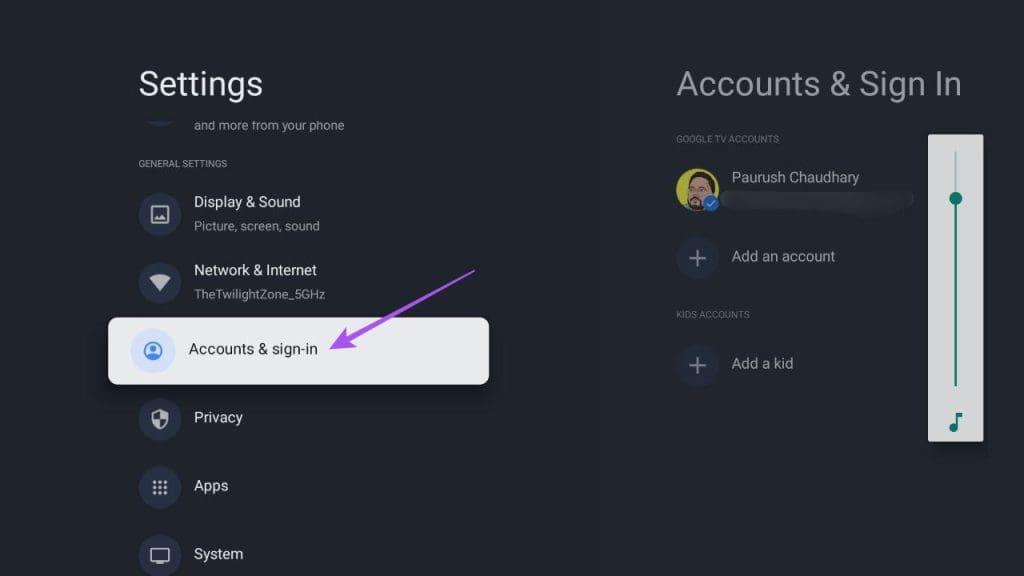
第 3 步:選擇「新增孩子」。
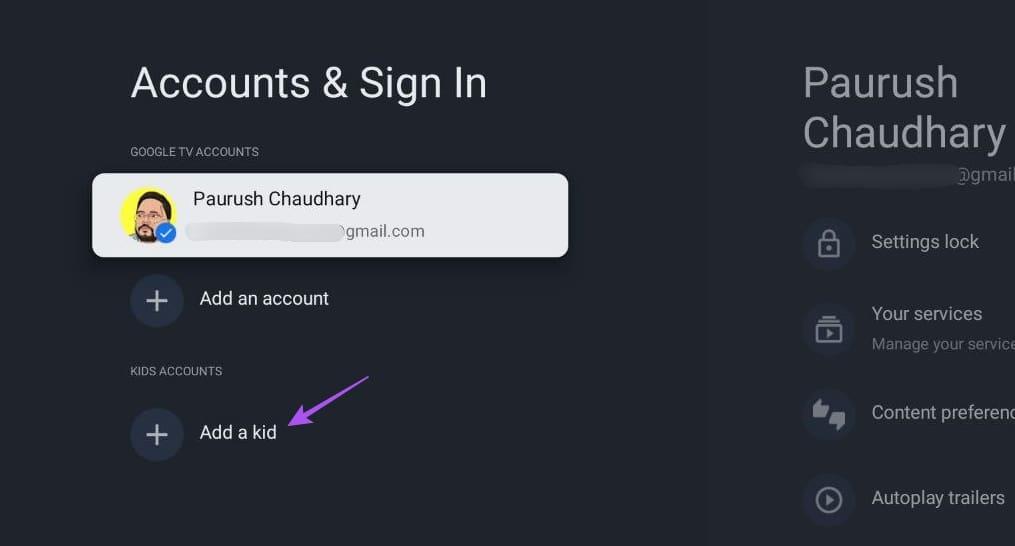
步驟 4:選擇開始。
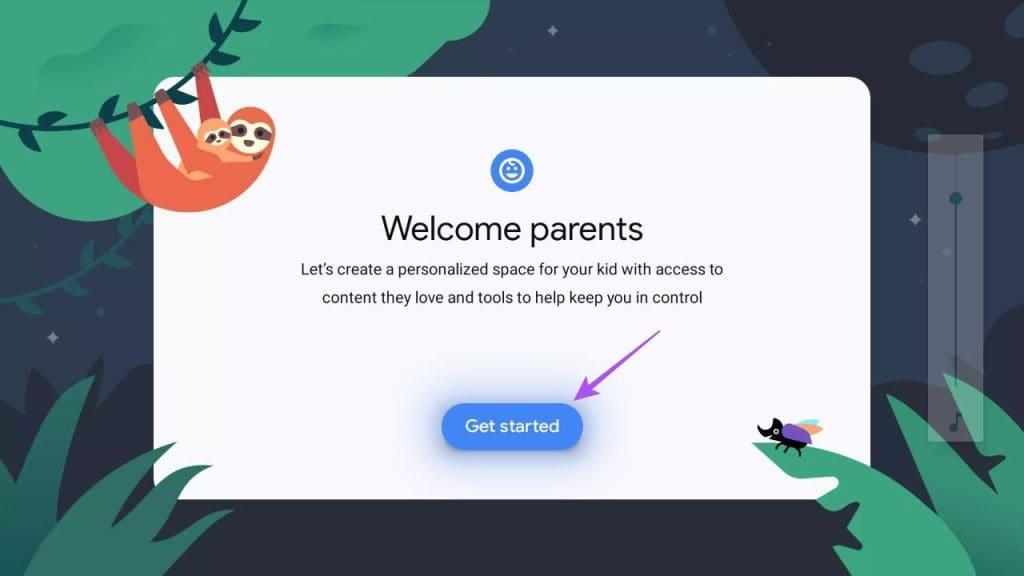
步驟 5:再次選擇「新增孩子」進行確認。
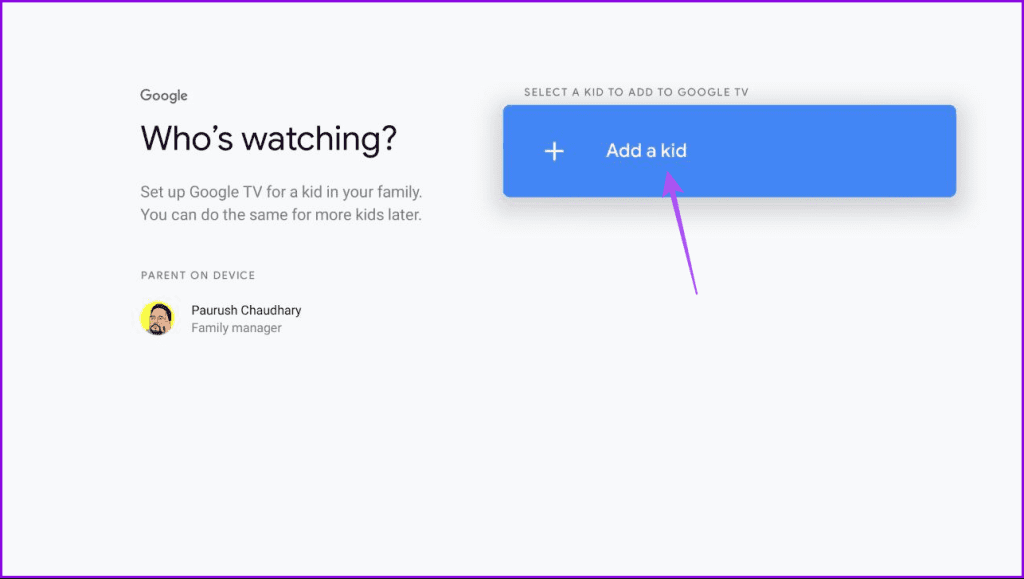
第 6 步:按照螢幕上的指示輸入孩子的姓名和年齡。
步驟 7:選擇 Google 隱私權政策協議來建立您孩子的個人資料。
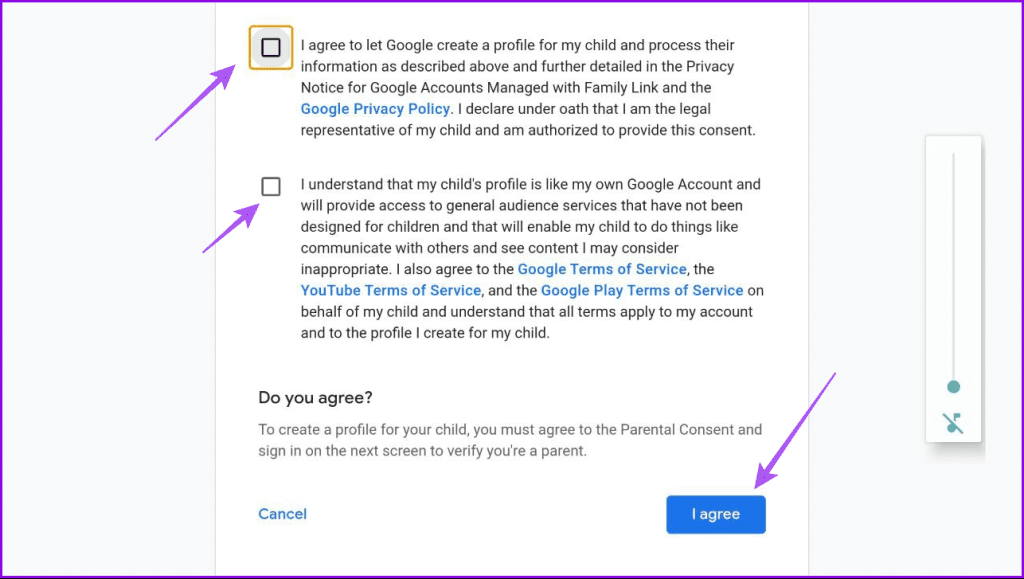
步驟 8:依照螢幕上的指示接收並輸入家長驗證碼。
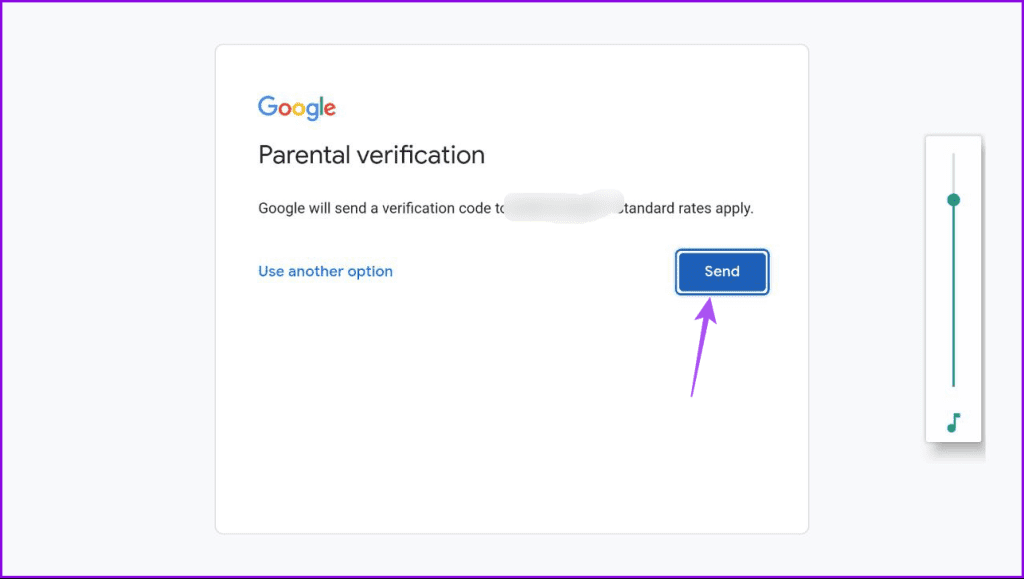
步驟 9:請依照螢幕上的指示設定您的 Google 帳戶 PIN。
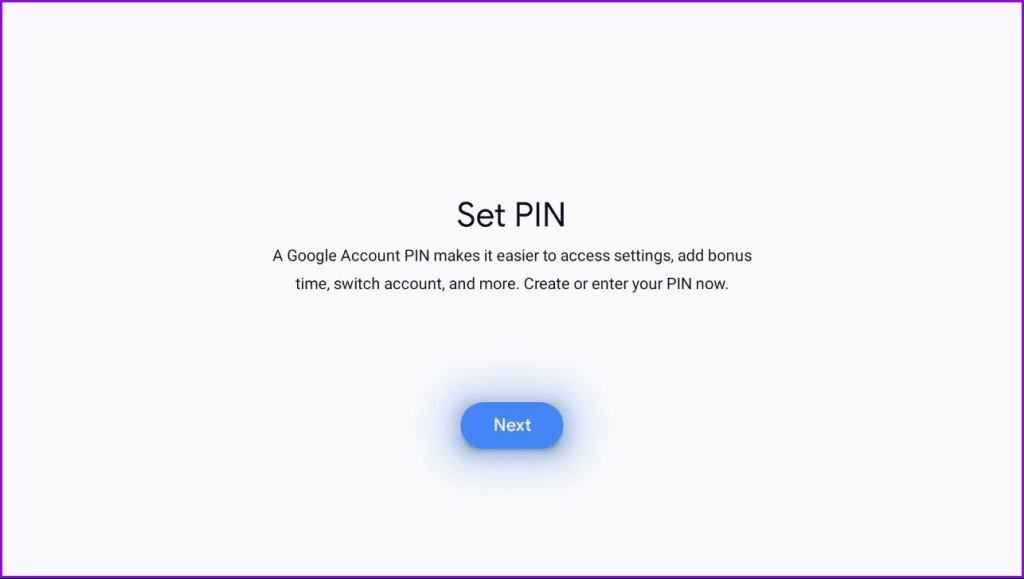
您可以使用現有的 PIN 碼或設定新的 PIN 碼。
步驟 10:選擇「下一步」以確認您的孩子可以使用哪些應用程式。
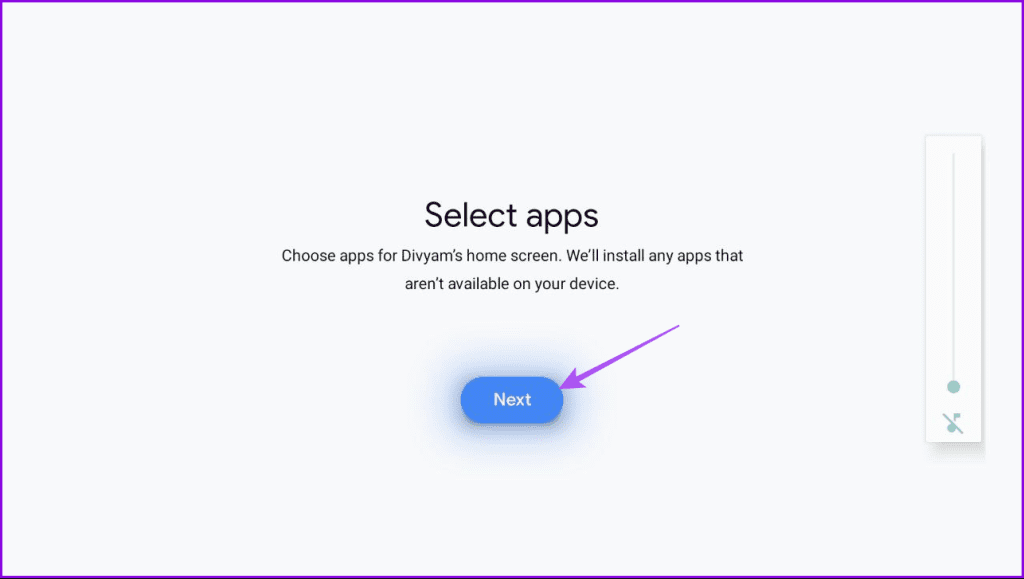
第 11 步:選擇您想要為您的孩子在 Google TV 上下載並安裝的應用程式。
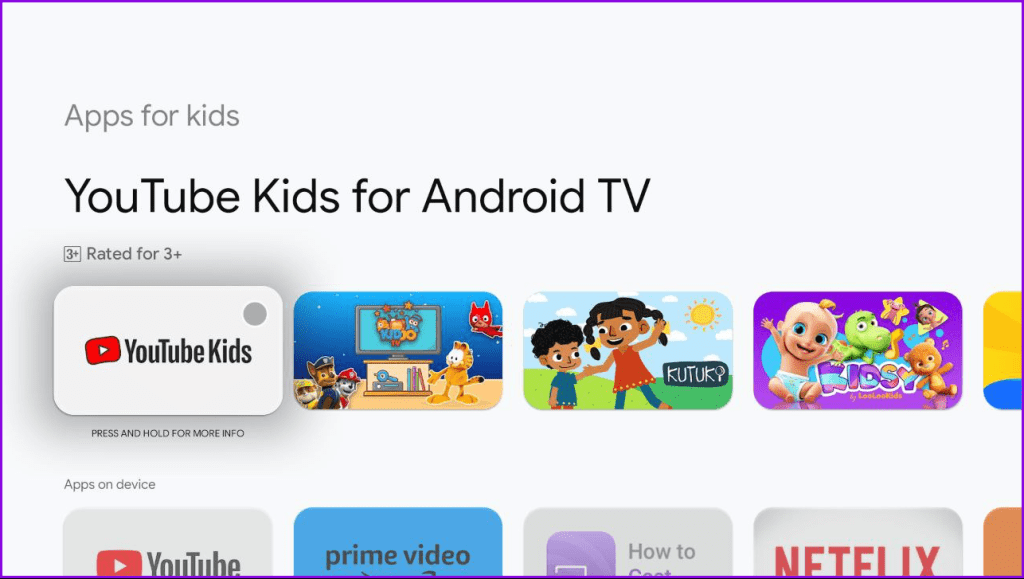
第 12 步:選擇安裝並繼續。
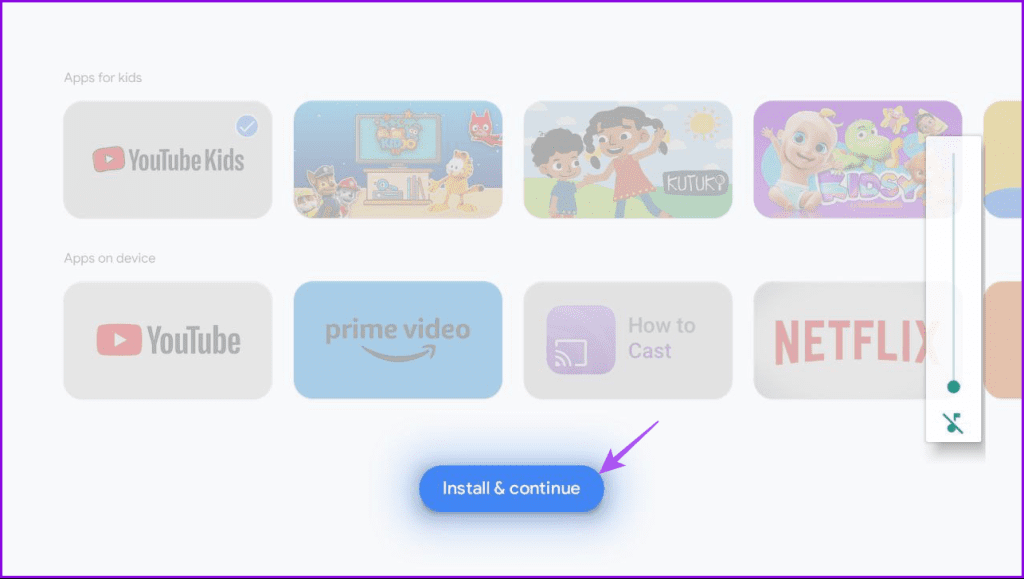
您也可以選擇為孩子的個人資料新增螢幕時間、就寢時間表、個人資料圖片和主題。
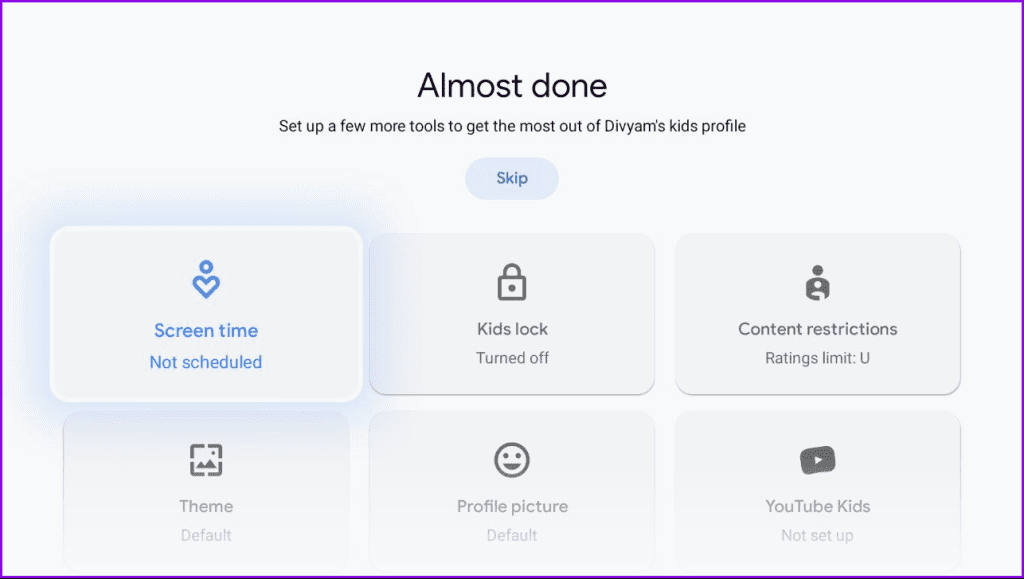
對於那些不知道的人來說,螢幕時間增加了每天看電視的限制。您可以選擇時間限制,甚至可以限制一周中特定日期的訪問。
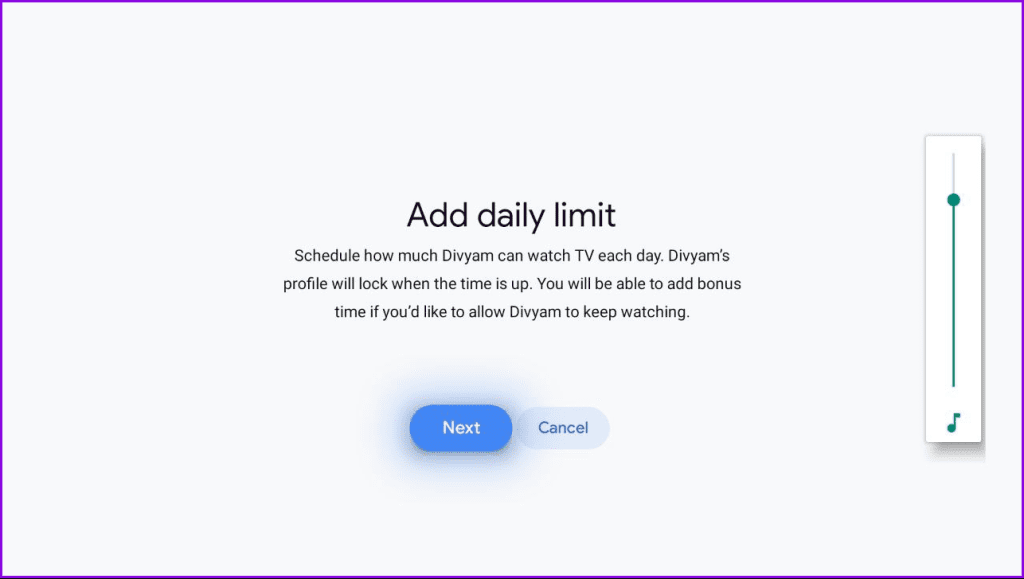
另一方面,就寢時間會限制孩子睡覺時對 Google TV 的存取。當您的孩子在 Google TV 上觀看內容時,您還會看到一個彈出窗口,用於添加獎勵時間。
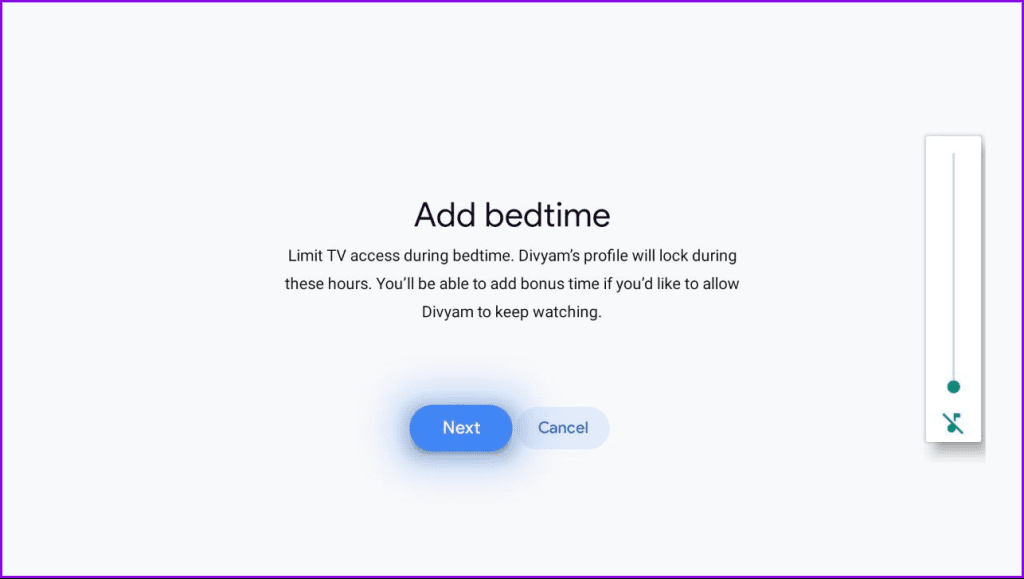
第 12 步:完成後,選擇「下一步」。
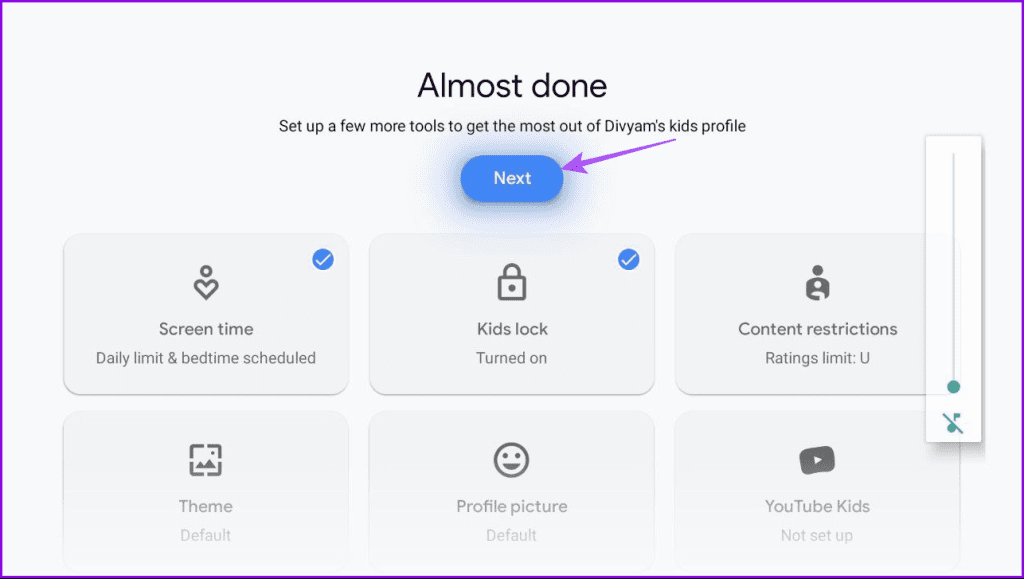
步驟 13:選擇「完成」進行確認。
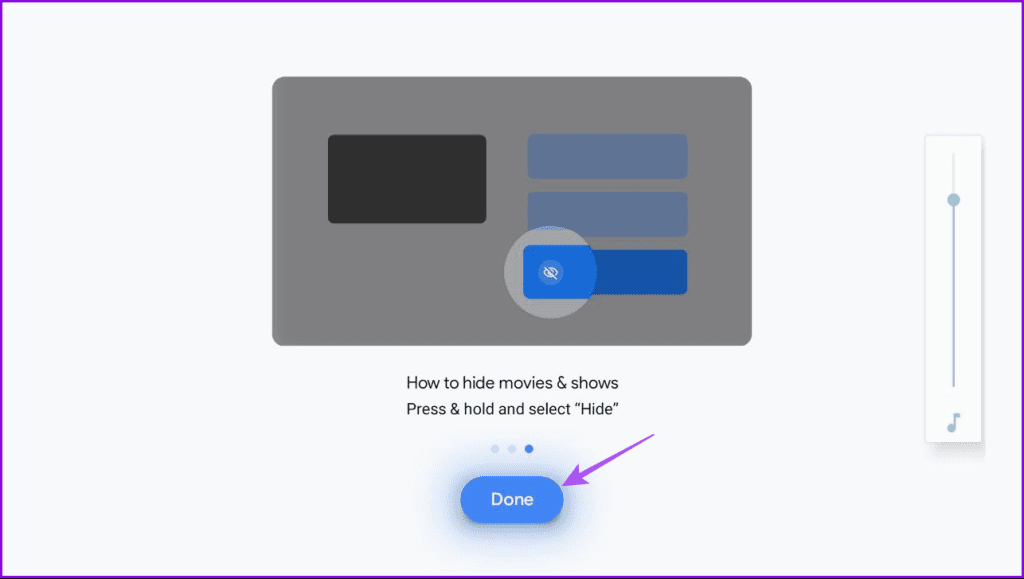
第 14 步:選擇 Let's Go 在 Google TV 上開啟孩子的個人資料。
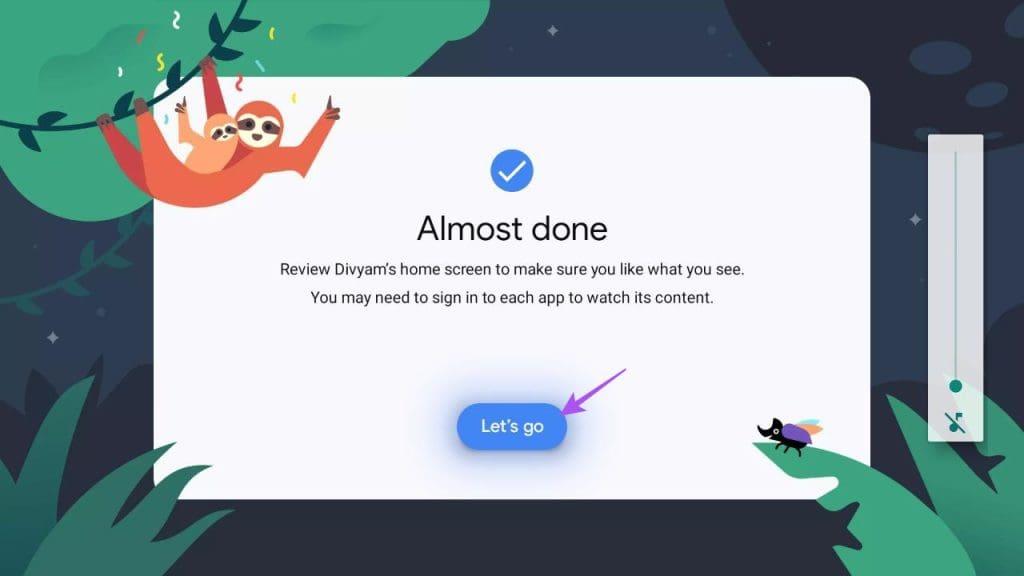
一切就緒後,您現在將在 Google TV 上看到不同的主螢幕來滿足您孩子的需求。
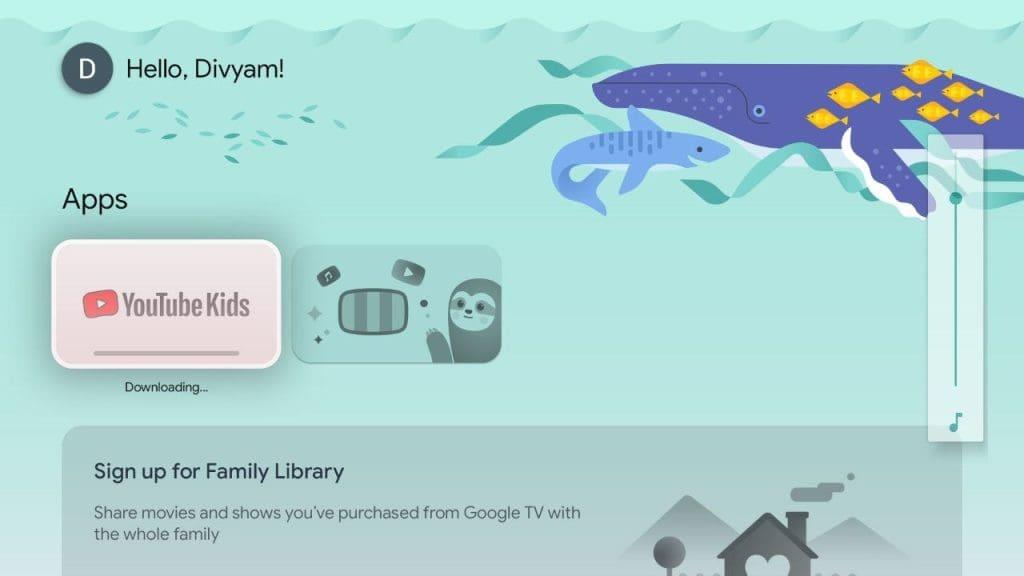
您可以按照以下步驟返回自己的 Google 帳戶並關閉 Google TV 上的兒童模式。
步驟 1:在 Google TV 的兒童模式主畫面上,選擇左上角的個人資料圖示。
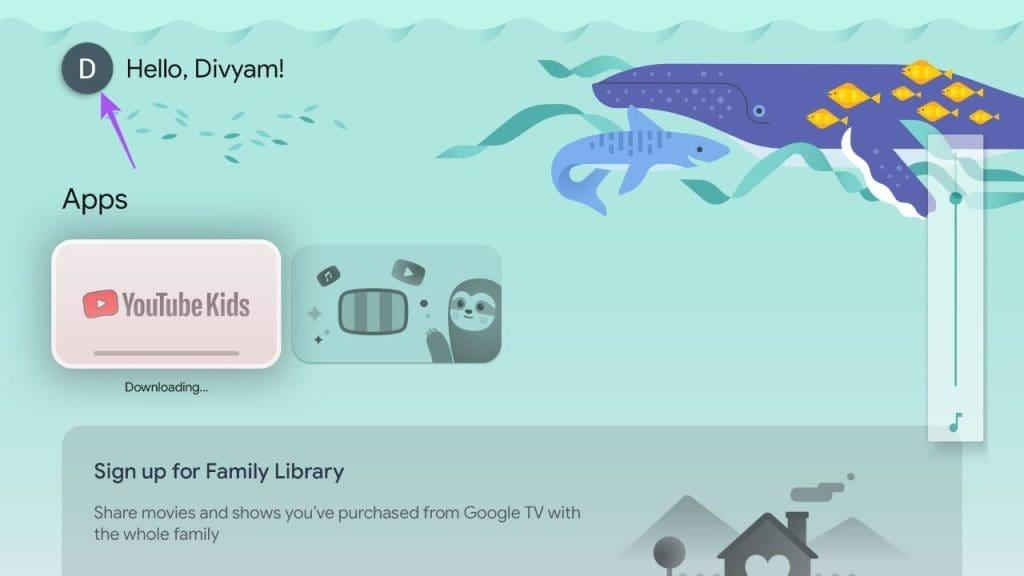
步驟 2:選擇切換帳戶。
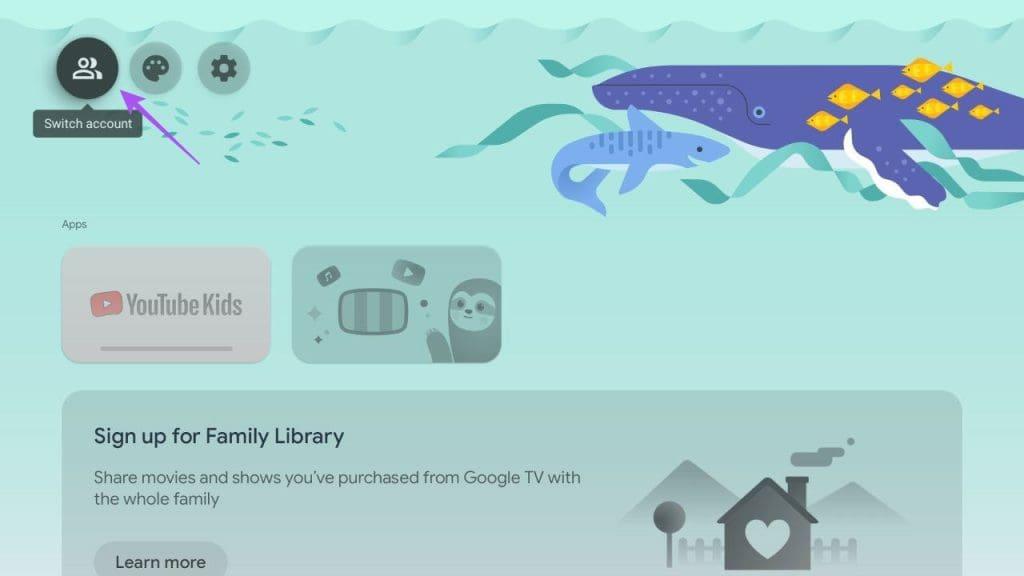
步驟 3:輸入相關的 Google 帳戶 PIN。
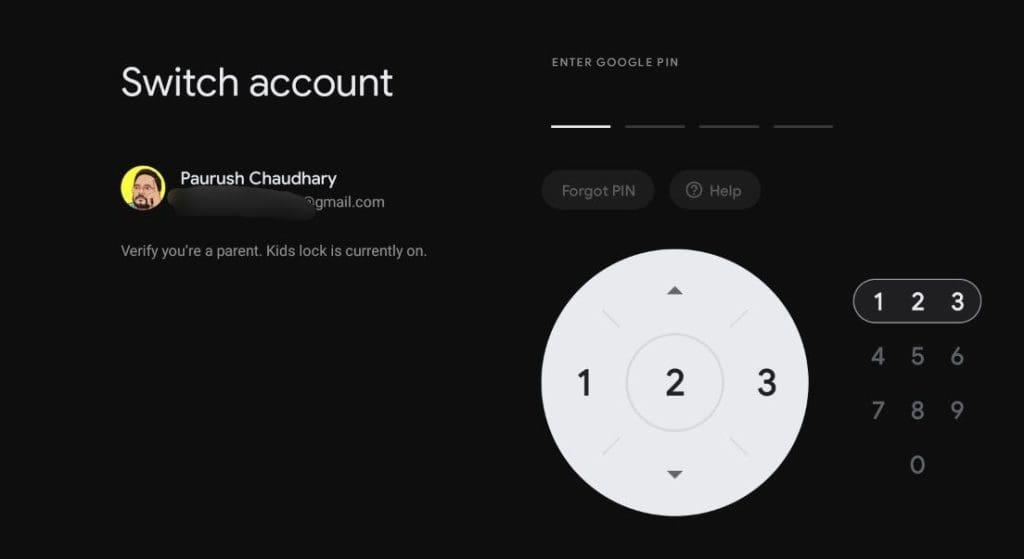
步驟 4:選擇您的 Google 個人資料圖示以關閉兒童模式。
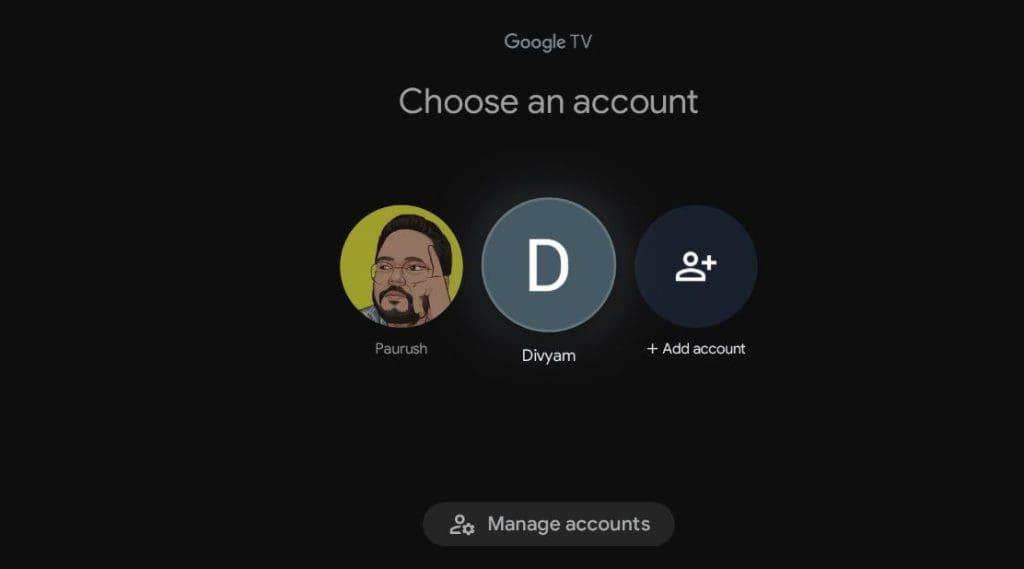
您也可以為您的 Google 帳戶新增個人資料鎖,以防止他人變更您的 Google TV 設定。就是這樣。
步驟 1:開啟 Google TV 上的「設定」。
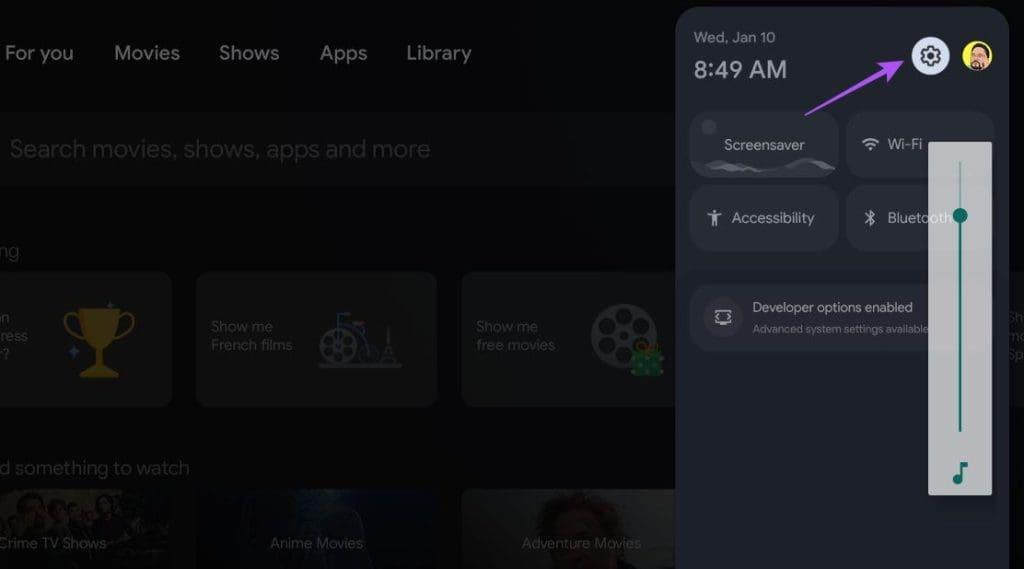
第 2 步:前往帳戶並登入。
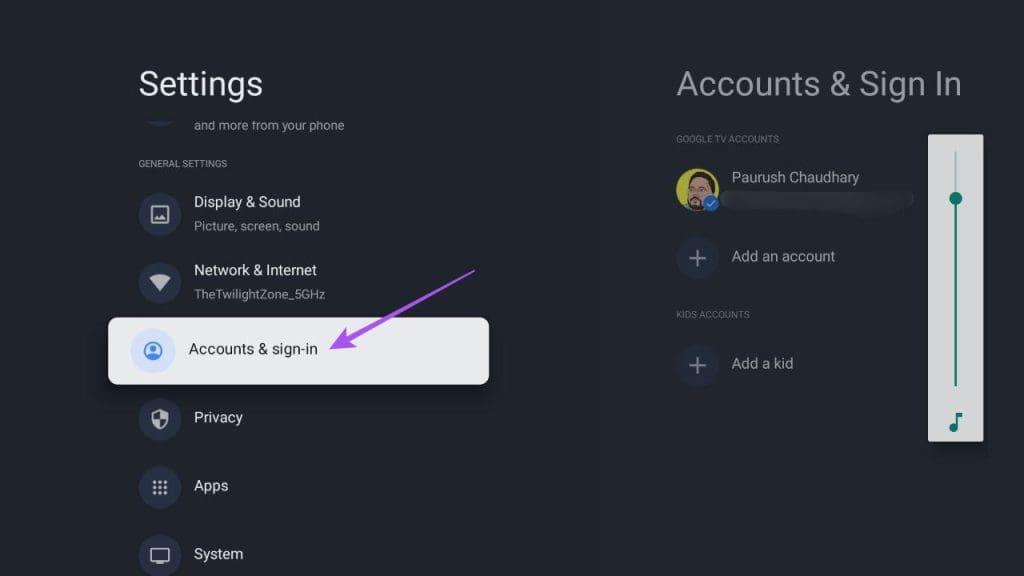
步驟 3:選擇您的 Google 帳戶並進入「設定鎖定」以啟用功能。
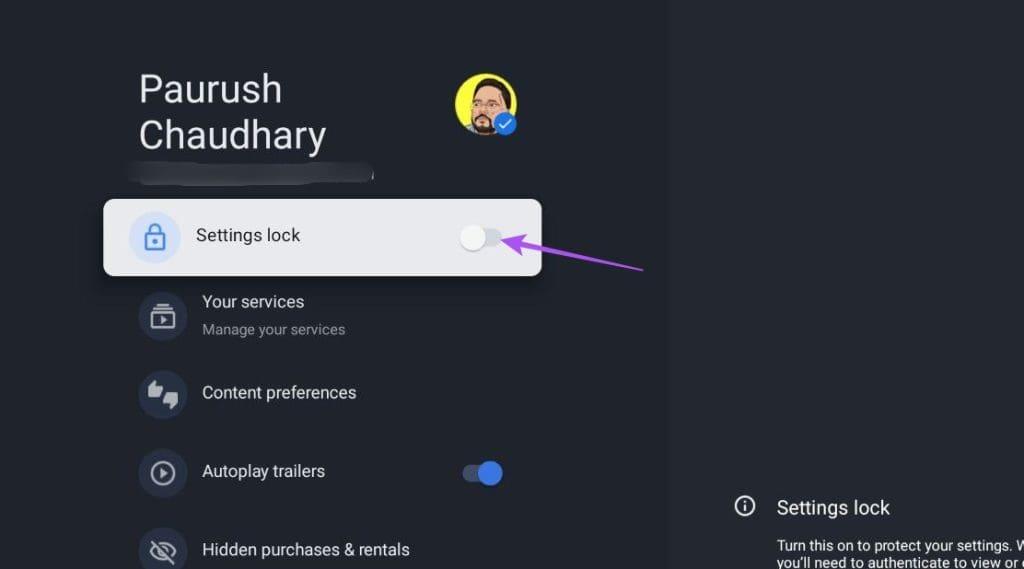
步驟 4:輸入您的 Google 帳戶 PIN 碼以鎖定您的個人資料。
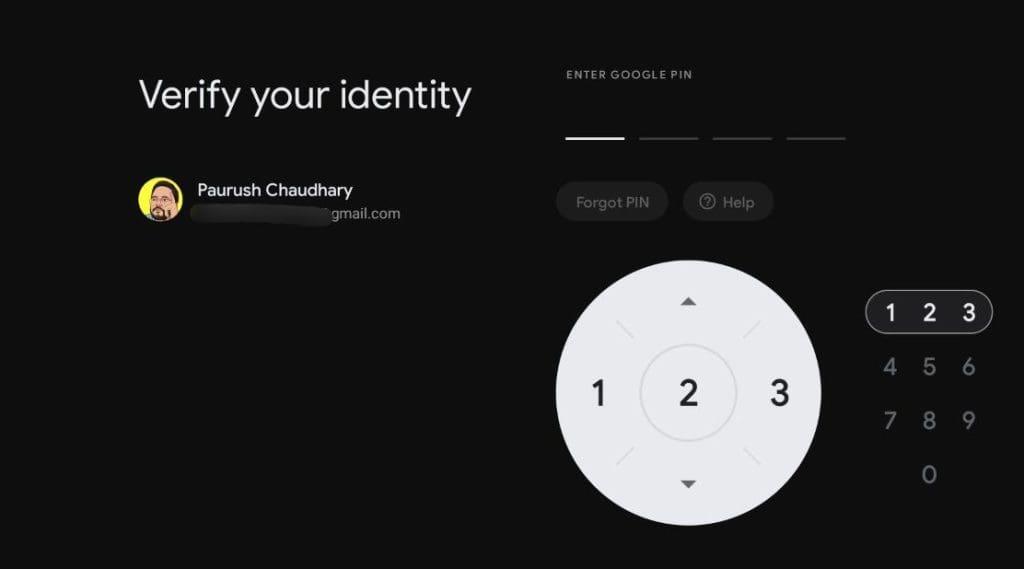
您可以從同一選單中選擇解鎖設置,然後再次輸入 PIN 碼以使選項再次可用。
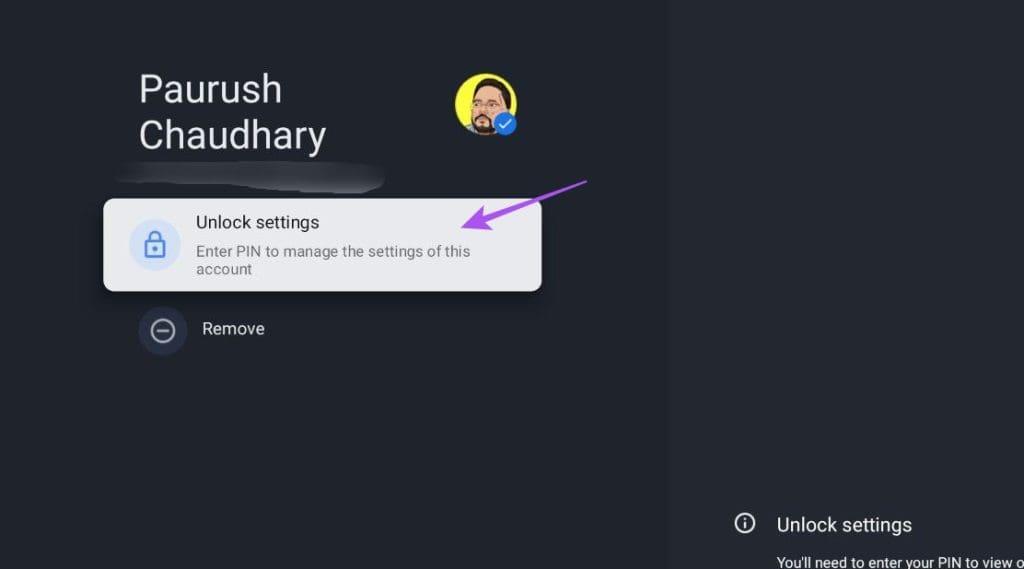
有趣的是:您也可以使用 iPhone作為遙控器來瀏覽 Google TV。
請注意,並非所有 Android TV 型號都支援家長控製或兒童模式功能。我們使用 OnePlus U1S 電視引導您完成在 Android TV 上設定家長監護的步驟。
第 1 步:前往 Android TV 主畫面上的「設定」。
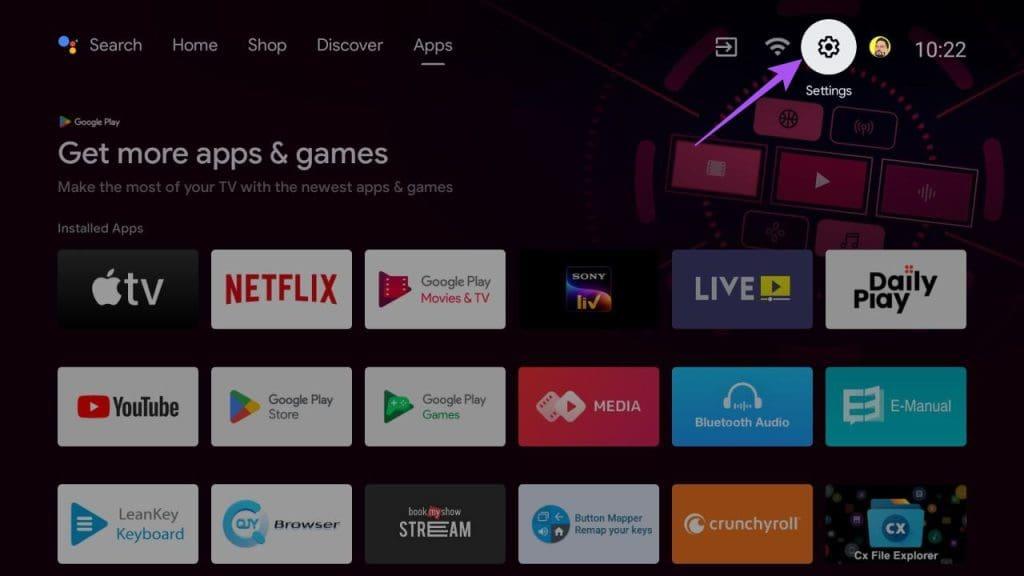
步驟 2:向下捲動並選擇底部的更多設定。
步驟 3:向下捲動並選擇兒童模式。
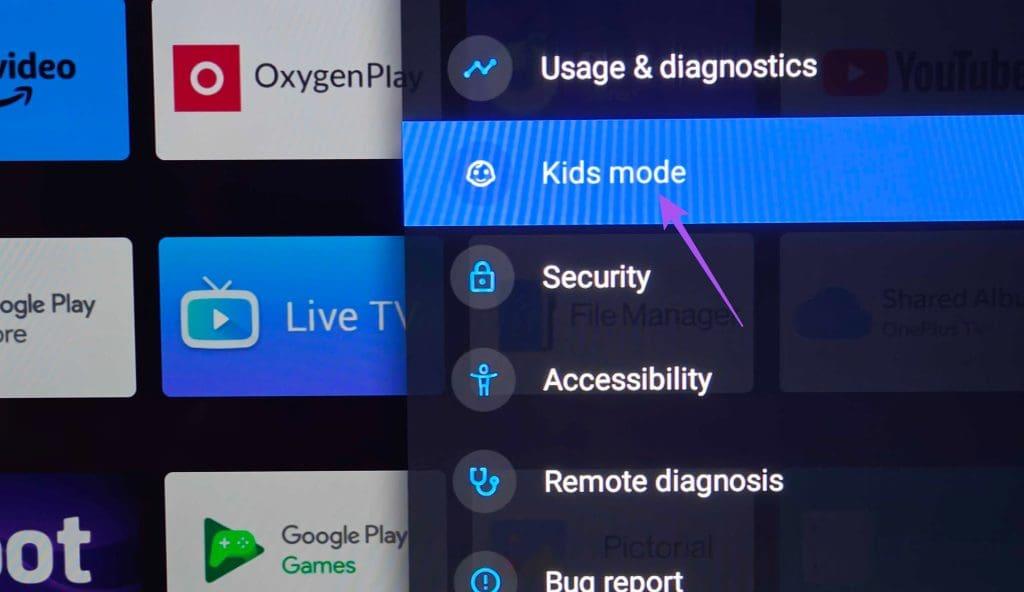
步驟 4:選擇建立兒童模式。
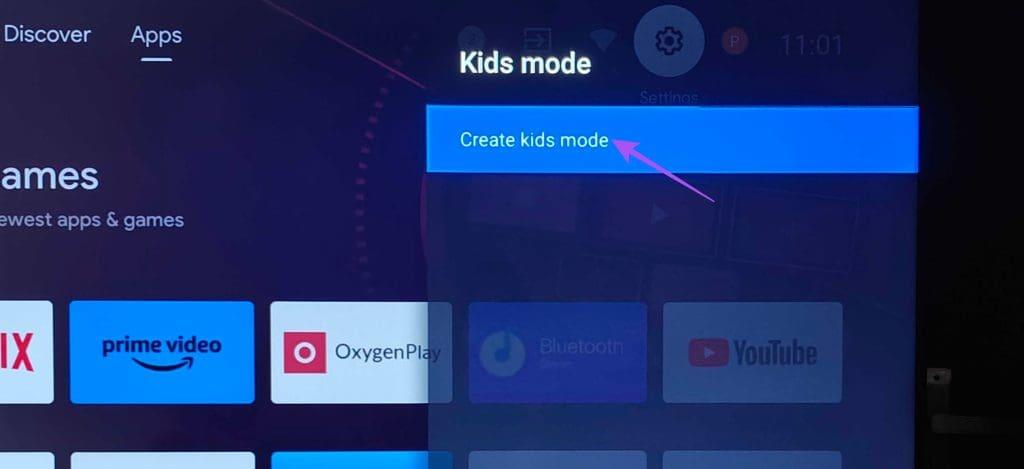
步驟 5:為兒童模式設定檔設定 PIN。
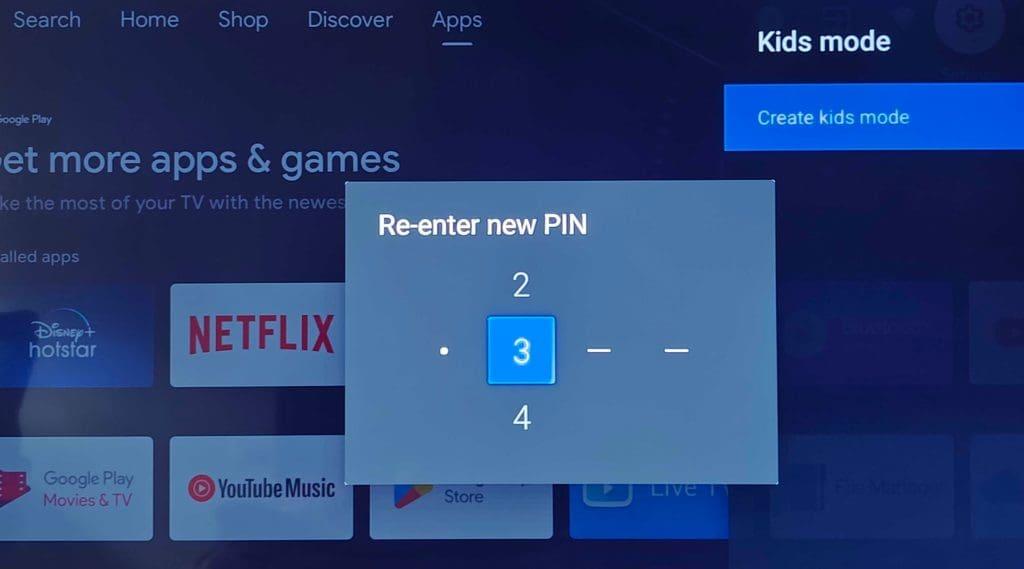
步驟 6:選擇 Android TV 上運行兒童模式時允許使用哪些應用程式。
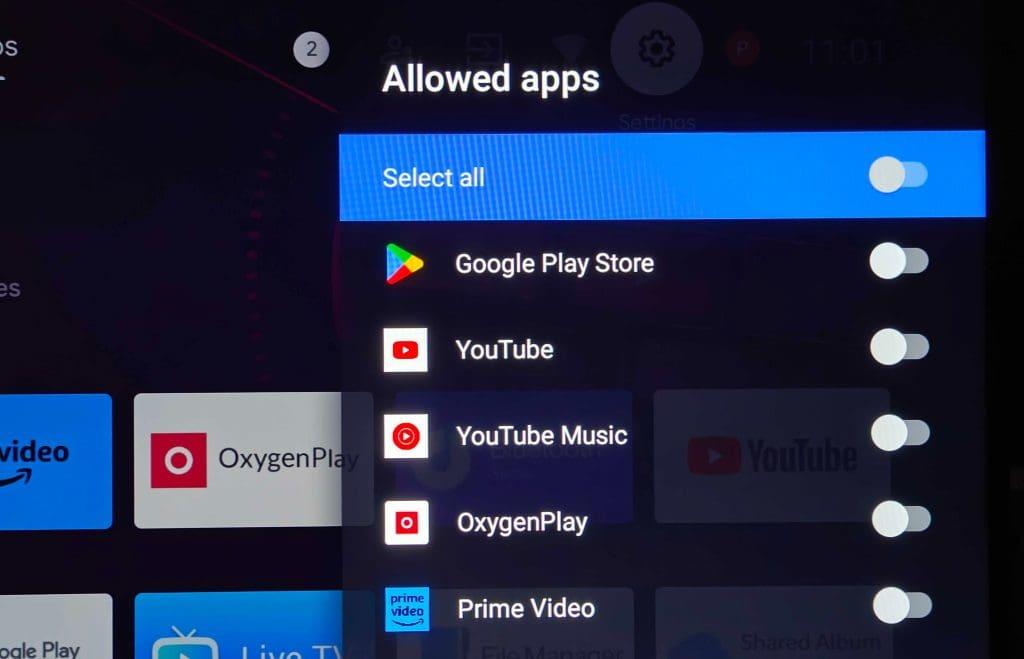
步驟 7:選擇進入兒童模式。
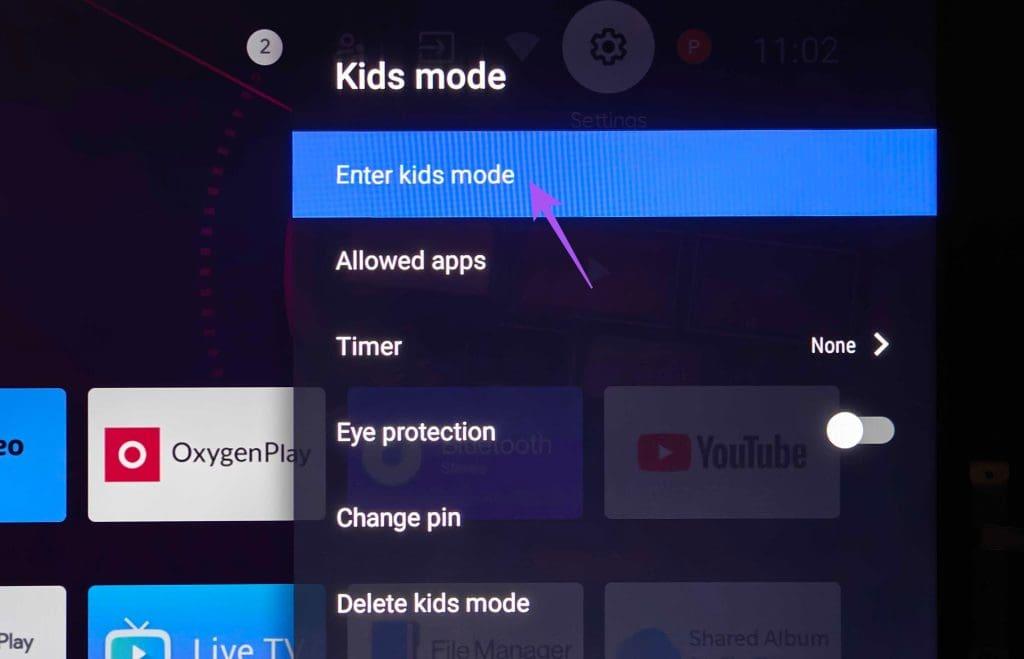
此外,您還可以調整其他設置,例如添加應用程式計時器、護眼功能以及更改兒童模式 PIN 碼。
您可以從同一選單中選擇刪除兒童模式,將其從 Android TV 中刪除。
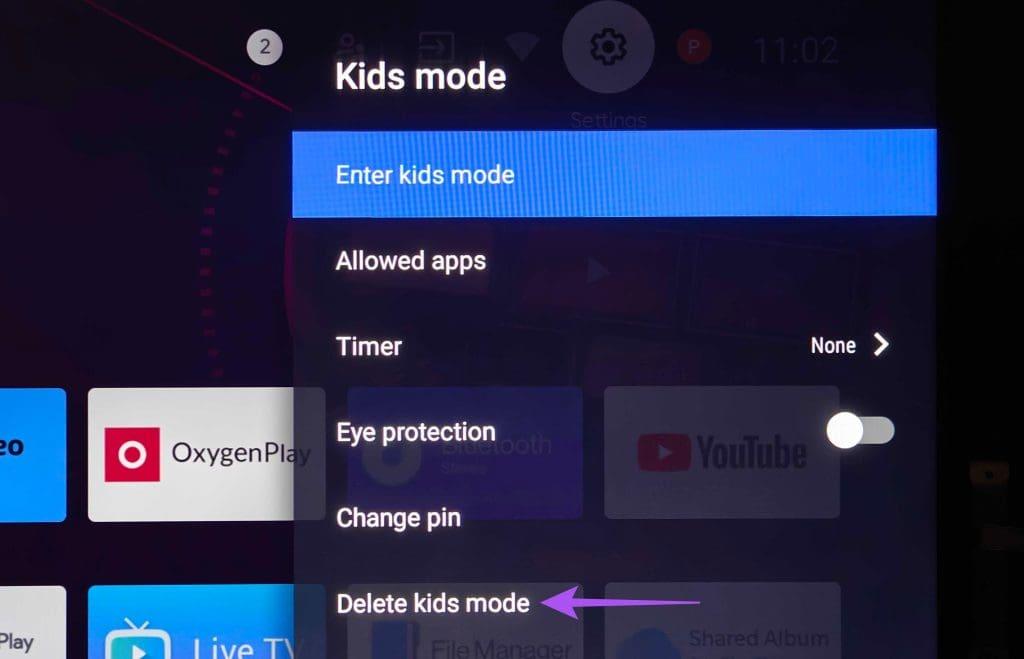
您還可以在孩子在線上上課期間在 Android TV 上為他們設定 Google Duo 。
您可以在 Google TV 和 Android TV 上設定家長監護,為您的孩子建立更有紀律的觀看習慣。如果您發現本文中提到的提示有用,請在下面的評論中告訴我們。
Facebook故事制作起来非常有趣。这里是您如何在Android设备和计算机上创建故事的方法。
学习如何通过本教程在Google Chrome和Mozilla Firefox中禁用烦人的自动播放视频。
解决三星 Galaxy Tab A 陷入黑屏且无法开机的问题。
立即阅读如何从亚马逊Fire和Fire HD平板电脑中删除音乐和视频,以释放空间、清理杂物或提升性能。
想要在您的Fire平板上添加或删除电子邮件账户?我们全面的指南将逐步向您展示如何操作,让您在最喜欢的设备上快速轻松地管理电子邮件账户。不要错过这个必读教程!
本教程展示了两种如何在您的安卓设备上永久防止应用在启动时运行的解决方案。
本教程展示了如何使用谷歌信息应用程序从安卓设备转发短信。
如何启用或禁用Android操作系统中的拼写检查功能。
想知道是否可以使用另一设备的充电器为您的手机或平板电脑充电?这篇信息性文章为您提供了一些答案。
当三星发布其新的旗舰平板电脑系列时,有许多令人兴奋的内容。Galaxy Tab S9 和 S9+ 提供了对 Tab S8 系列的预期升级,三星还推出了 Galaxy Tab S9 Ultra。







